Hola amigos de Comunidad Latina. Hoy les traigo un tutorial que me tiene muy animado. Les cuento: rescatando programas que usaba cuando impartía clases de “Seminario de Arte Digital” en la Escuela Técnica de Artes Visuales “Carmelo Fernández de Yaracuy. Ve. Me reencontré con el Programa (se me salió mi cedula digital 🤣), perdón con la aplicación de escritorio Pivot Animator en su versión 5.2.
Como dije, ya había trabajado con este programa, de animación “cuadro por cuadro” con sus figuras llamadas Stick, que facilitaron desarrollar en mis estudiantes la noción de movimiento, y planificación de poses, expresión y creatividad. Pero no es eso de lo que voy a hablarles, es que ahora permite hacer textos con animaciones con muchísima facilidad. (Antes se hacía letra a letra)
Ahora Pivot permite editar textos largos como si fueran una figura y editarlos creando para ellos movimientos, transiciones, incremento y disminución de tamaños y lo que se les ocurra con un poco de creatividad. Les preparé este tutorial, que muestra lo sencillo e intuitivo que es.

Cómo se hace
Previos
- ✅ Dirígete al sitio de Pivot Animator y descarga la última versión de la app.
- ✅ Revisa el manual de uso (está en ingles, pero pídele a google que lo traduzca)

Escribir el Texto
 Gif a partir de imágenes Gif a partir de imágenes |
|---|
Pasos
- 1️⃣ Abre la aplicación (acá puede ser el momento de definir el tamaño (ancho y alto) del lienzo de trabajo)
- 2️⃣ Dirígete en la barra superior a ARCHIVO y luego a CREAR OBJETO DE TEXTO
- 3️⃣ Se abre una ventana, allí ESCRIBE EL TEXTO (por ejemplo, los títulos de tus post),
- 4️⃣ Selecciona la fuente, el color plano o con gradiente, el ancho del borde, la alineación: (derecha, centro, izquierda)
- 5️⃣ Para eliminar la figurita del muñeco si aun no lo has hecho, selecciona el punto color naranja de la figura y haz clic en la X roja del lado izquierdo.

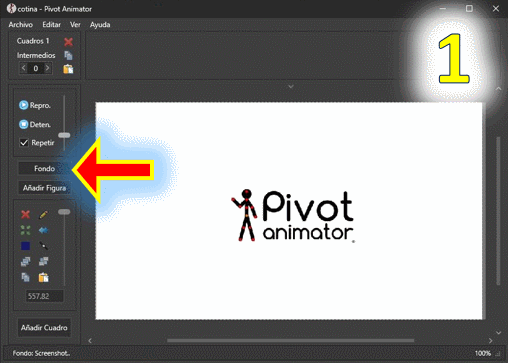 Gif a partir de imágenes Gif a partir de imágenes |
|---|
Pasos
- 1️⃣ Puedes colocar un fondo subiendo una imagen o coloreando (ver manual)
- 2️⃣ Crea el texto que quieres editar
- 3️⃣ Fíjate que el texto aparece con dos puntos, uno naranja y otro rojo. El naranja es el punto de ancla, puedes moverlo con el cursor a donde quieras. (Más abajo te muestro otros controles)
- 4️⃣ El punto rojo marcándolo con el cursor y al mismo tiempo pulsar la letra R te permitirá estirar y encoger el texto, juega a tu gusto.
5️⃣ RECUERDA: cada escena que elijas debes irla colocando en la línea de tiempo de la animación.
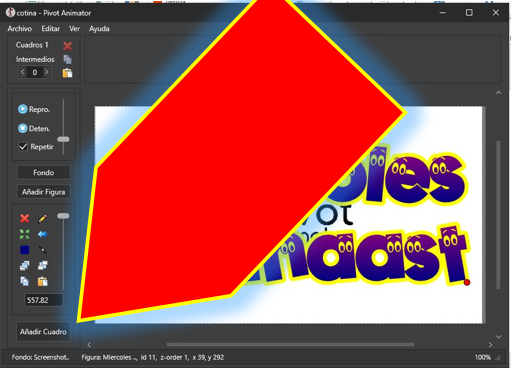 Gif a partir de captures Gif a partir de captures |
|---|
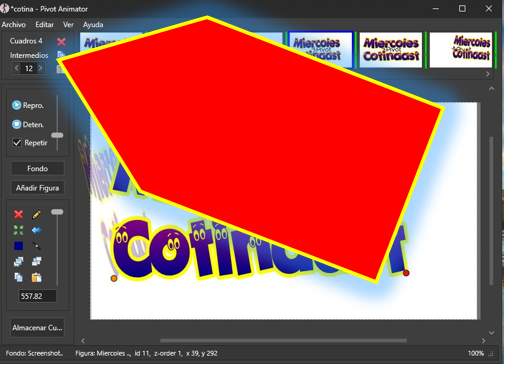 Gif a partir de captures Gif a partir de captures |
6️⃣ RECUERDA: Una vez que tengas la línea de tiempo le das a cada escena la duración y numero de cuadros, (esto te permite que la animación vaya más rápido o lento.

Guardar y exportar el archivo
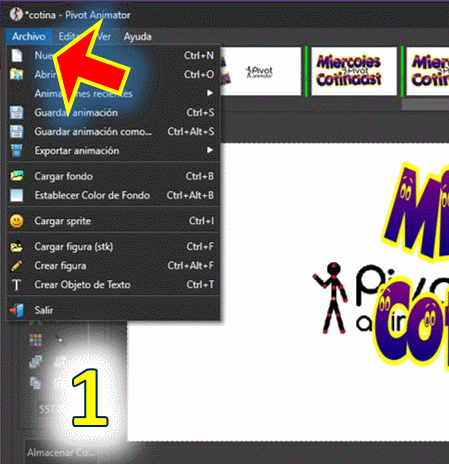 Gif a partir de imágenes Gif a partir de imágenes |
|---|
Pasos
- 1️⃣ Abre Archivo guardar primero la animación
- 2️⃣ busca la opción exportar
- 3️⃣ Selecciona el formato de salida, (particularmente prefiero el gif, pero tienes opciones de: video, png animado e imágenes separadas.

Algunos comandos
Acá te dejo algunos controles de teclas y mouse para que juegues, (Revisa el manual)
Comandos
- ✅ Ctrl+Arrastrar en punto rojo o naranja - estirar segmento
- ✅ Alt+Arrastrar en punto rojo - tamaño y rotar figura
- ✅ Alt+Mayús+Arrastrar en punto Rojo - tamaño de figura sin rotación
- ✅ Alt+Ctrl+Arrastrar en punto rojo : solo rotar la figura
- ✅ Ctrl Tamaño de una parte

Resumen
Solo resta extenderte la invitación a que practiques desarrolles gran habilidad con esta herramienta, para dar un toque diferenciador a tus publicaciones.


Fuentes
Imágenes
- Las imágenes y gif son de mi creación.




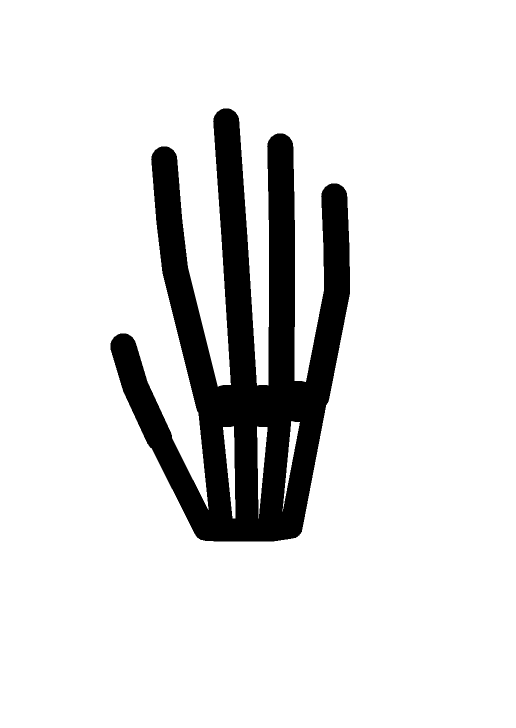




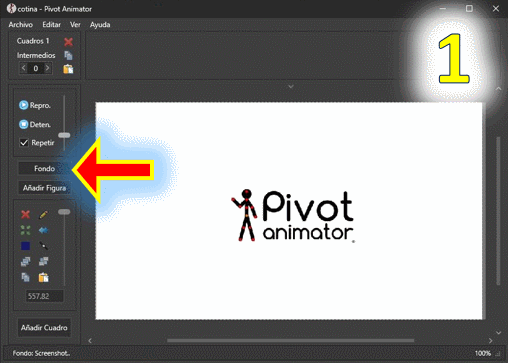
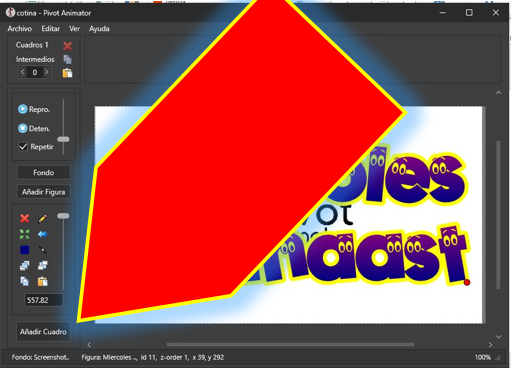
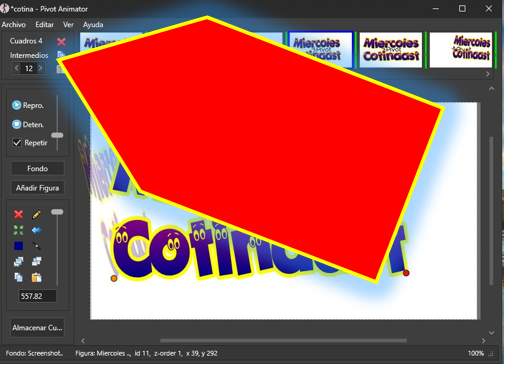

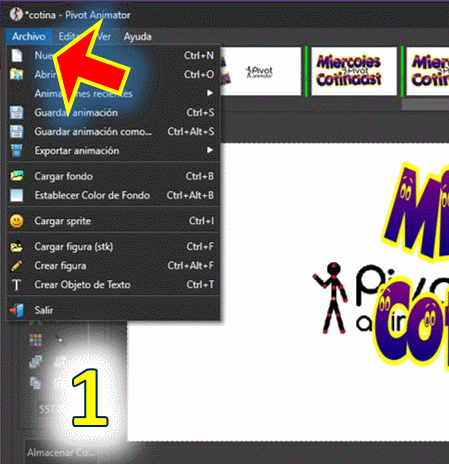


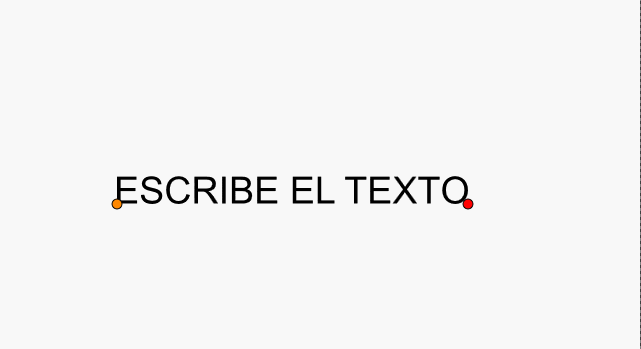

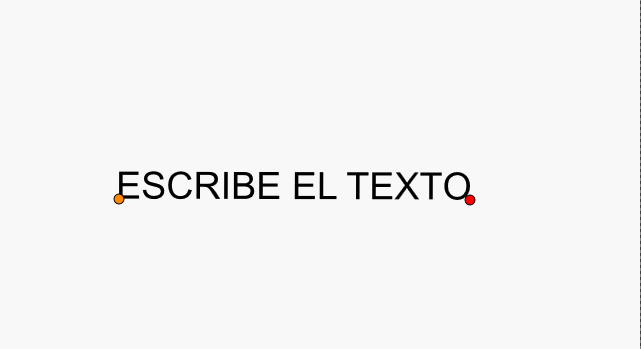





https://x.com/josluds/status/1755360187177701614?s=20
Hi, @joslud,
Your post has been voted on by the @ecosynthesizer curation team.
Thank you for your contribution to the Steem ecosystem.
- Explore Steem using our Steem Blockchain Explorer
- Easily create accounts on Steem using JoinSteem
- Delegate to @ecosynthesizer and wtiness vote @symbionts to support us.
Amigo te felicito por ese conocimiento, siempre he dicho que cada quien tiene lo suyo y debe aprovecharlo. No tenía ni idea de esa aplicación, gracias por compartirla. Pues claro para principiantes amerita mucha práctica. Saludos
Hola @marijoluna
Ciertamente todo principiante inicia practicando, cometiendo errores pero así aprende. Si trabajas desde la pc o laptop te invito a "enfrentarte" a Pivot, descubrirás que es mucho más sencillo de lo que parece.
Garcias por pasar, leer y comentar